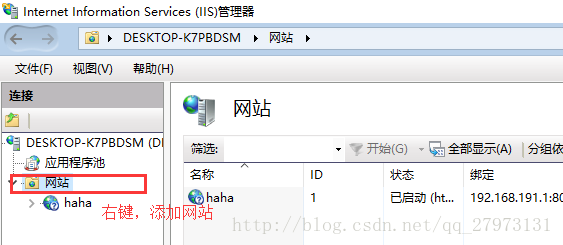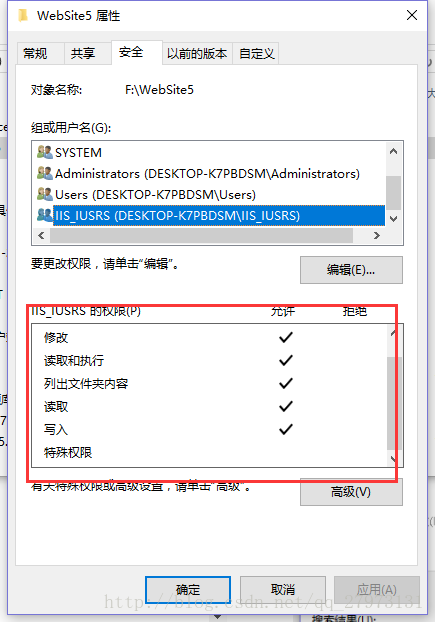使用win10自帶IIS釋出ASP.NET網站
阿新 • • 發佈:2019-01-04
IIS釋出ASP.NET網站
在學習Android的時候,由於沒有學習使用JSP搭建網站後臺,需要使用ASP.NET寫一個網站後臺程式來響應APP的網路請求。由於ASP.NET和Android中的localhost不一樣,不能互相訪問,本地除錯很不方便,博主智慧通過手機連線電腦wifi的方式共享區域網絡。
以下用一個簡單的例子來說明如何使用IIS釋出網站。(VS2015)
1.寫一個簡單的aspx後臺程式,程式碼如下:
public partial class _Default : System.Web.UI.Page
{
protected void Page_Load(object 2.除錯成功後,右鍵工程名,選擇“釋出Web應用”,直接上圖,最後直接釋出即可。
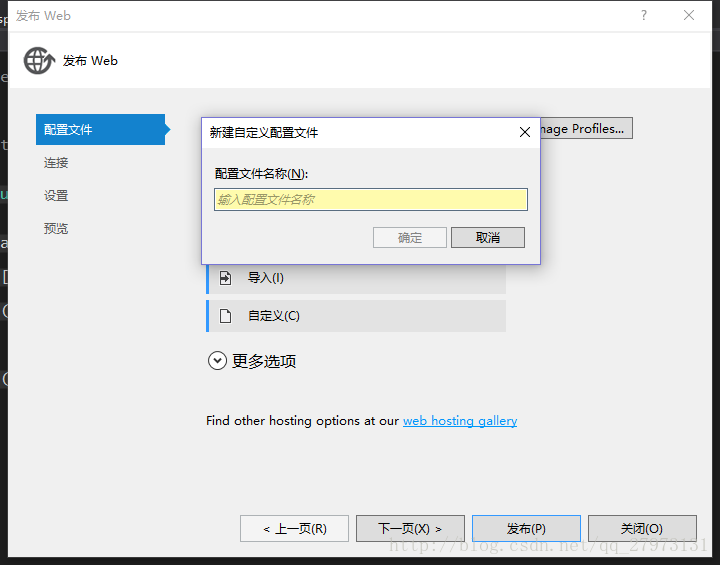
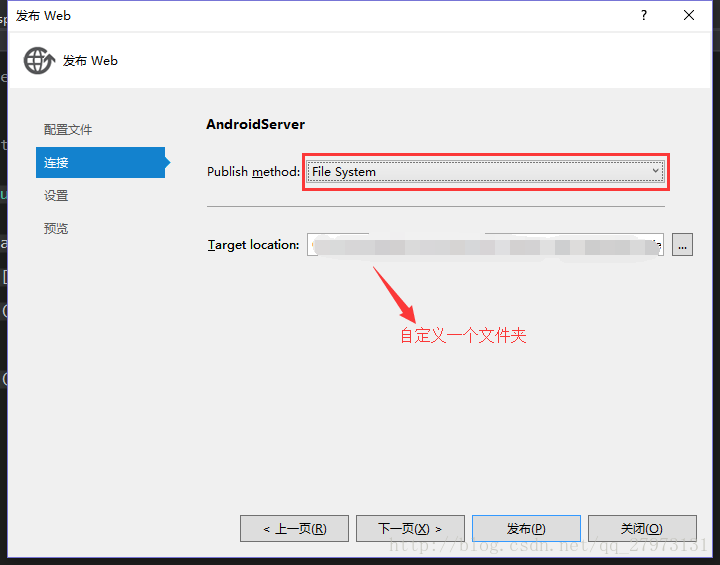
3.用小娜直接搜IIS並開啟,上圖。
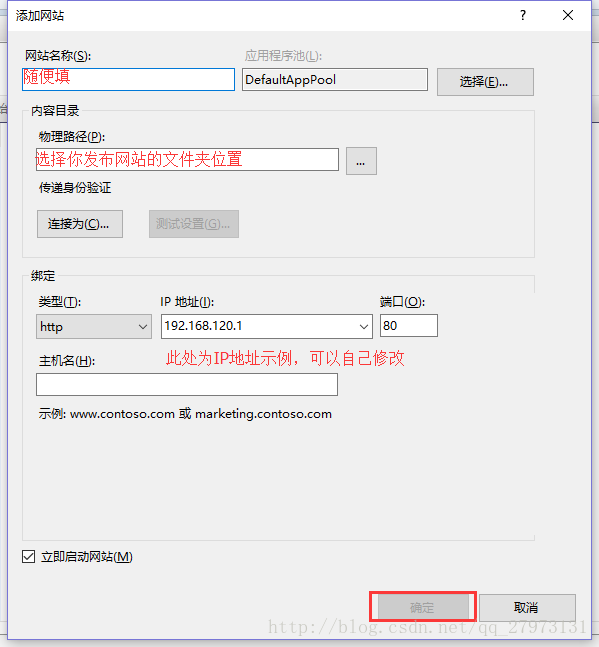
4.新增“預設文件”,最好啟用“目錄瀏覽”。如果開啟預設文件報錯,應注意web.config檔案中是否已將Default.aspx設為預設頁,如果已經設定,請將其註釋,程式碼示例如下
<?xml version="1.0"?>
<!--
有關如何配置 ASP.NET 應用程式的詳細資訊,請訪問
http://go.microsoft.com/fwlink/?LinkId=169433
-->
<configuration>
<system.web>
<compilation targetFramework="4.5.2" 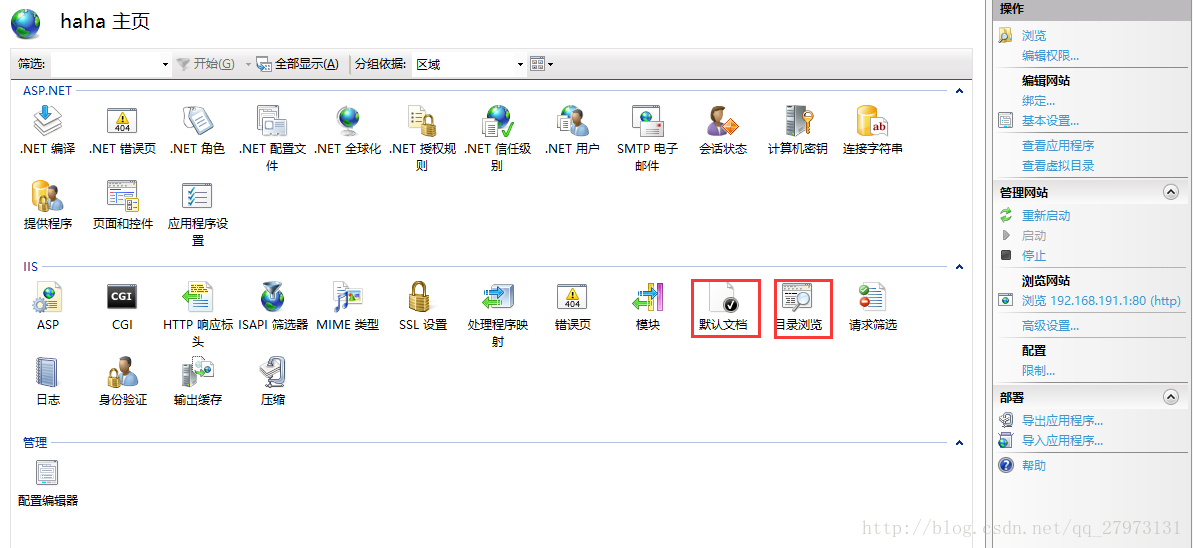
5.網上基本到這一步就沒人教了,但是大多數人還是不能正常訪問自己的網站,報錯400,500之類的。請重點注意以下配置是否完善:
1)開啟“程式與功能”,檢視IIS配置是否完整,找到如下:
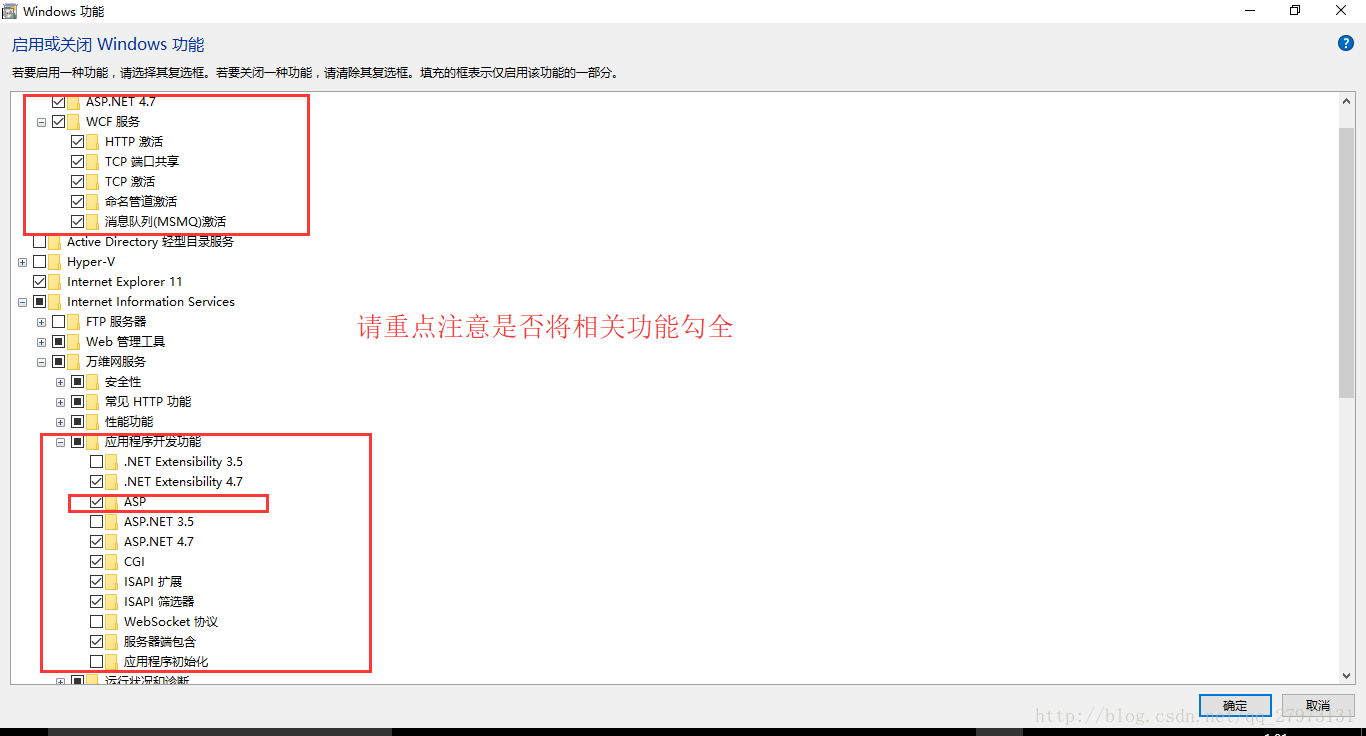
2)隨後檢查釋出的網站所在資料夾許可權,如下:
右鍵網站資料夾->屬性->安全,新增IIS_IUSRS,IUSR,點選編輯->新增->高階->立即查詢,找到IIS_IUSRS,IUSR,確認新增,分別勾選“完全控制”。
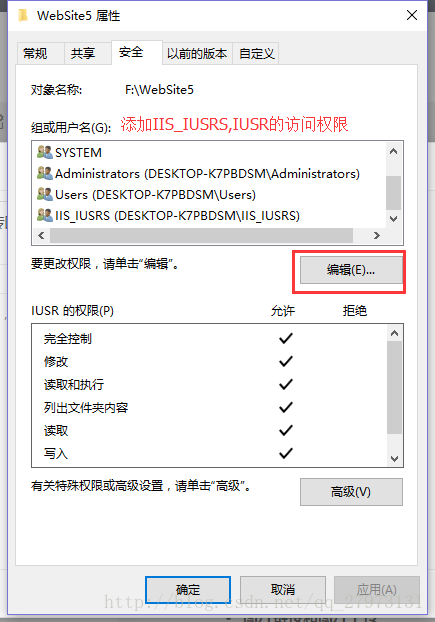
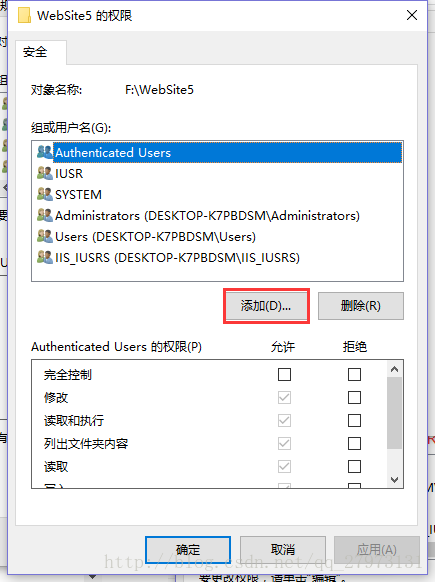
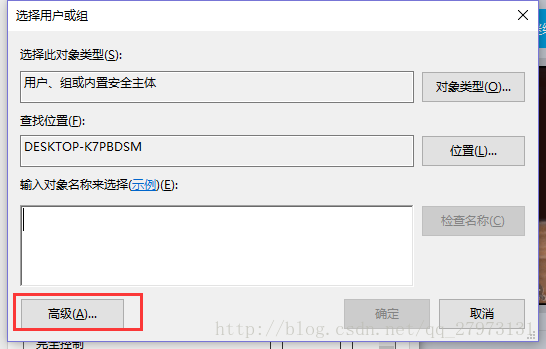
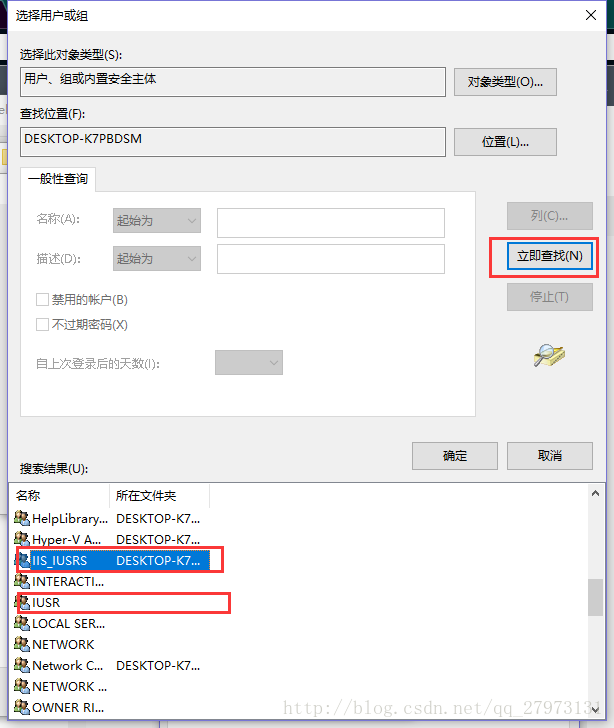
以上能基本解決大多數問題,如果有更好的方法,歡迎指正。